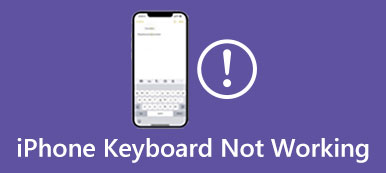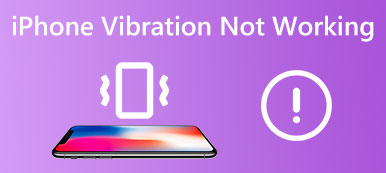Zoom to popularna platforma do wideokonferencji, z której korzystają miliony ludzi na całym świecie. Jednak wielu użytkowników to zgłosiło Udostępnianie ekranu Zoom zwykle nie działa, co może być frustrujące podczas prezentowania informacji lub współpracy z innymi osobami. W tym artykule wyjaśniono, dlaczego udostępnianie ekranu Zoom nie działa, oraz podano wskazówki dotyczące rozwiązywania problemów i rozwiązywania tych problemów.
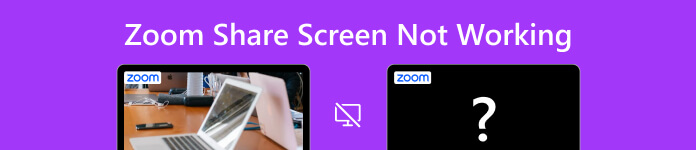
- Część 1: Potencjalne powody, dla których ekran Zoom Share nie działa
- Część 2: kroki rozwiązywania problemów Ekran udostępniania Zoom nie działa
- Część 3: Użyj Aiseesoft, aby naprawić wszystkie problemy z oprogramowaniem na iPhonie
- Część 4: Często zadawane pytania dotyczące niedziałającego ekranu Zoom Share
Część 1: Potencjalne powody, dla których ekran Zoom Share nie działa
Istnieje kilka potencjalnych powodów, dla których ekran udostępniania Zoom nie działa. Możesz je poznać, zanim podejmiesz działania, aby je naprawić.
Problemy z siecią lub łącznością: Słabe problemy z Internetem lub siecią mogą uniemożliwić prawidłowe działanie udostępniania ekranu.
Problemy z aplikacją Zoom: Czasami problemy z aplikacją Zoom mogą uniemożliwić udostępnianie ekranu. Może to być spowodowane nieaktualnym oprogramowaniem, błędem lub problemem z konfiguracją aplikacji.
Ustawienia zabezpieczeń lub zapory: Ustawienia zabezpieczeń lub zapory sieciowej na komputerze lub w sieci mogą uniemożliwić Zoomowi dostęp do zasobów niezbędnych do udostępnienia ekranu.
Nieprawidłowe ustawienia: Nieprawidłowe ustawienia powiększenia, takie jak wyłączenie udostępniania ekranu, mogą również powodować, że udostępnianie ekranu powiększenia nie będzie działać.
Problemy ze zgodnością: Zgodność między urządzeniem, systemem operacyjnym i aplikacją Zoom może powodować nieprawidłowe działanie udostępniania ekranu.
Jeśli masz problemy z udostępnianiem ekranu Zoom, który nie działa, możesz przeczytać następną część, aby sprawdzić, czy rozwiązania mogą rozwiązać problem.
Część 2: kroki rozwiązywania problemów Ekran udostępniania Zoom nie działa
Sprawdź połączenie internetowe: Upewnij się, że masz stabilne i niezawodne połączenie internetowe. Dobre lub stabilne połączenie internetowe może powodować problemy z udostępnianiem ekranu.
Uruchom ponownie powiększenie: Czasami ponowne uruchomienie aplikacji Zoom może rozwiązać problemy z udostępnianiem ekranu. Zamknij całkowicie aplikację Zoom i otwórz ją ponownie.
Zaktualizuj powiększenie: Upewnij się, że masz zainstalowaną najnowszą wersję Zoom. Aktualizacja do najnowszej wersji może rozwiązać problemy ze zgodnością, w tym niedziałające udostępnianie ekranu Zoom.
Sprawdź ustawienia powiększenia: Sprawdź ustawienia Zoom, aby upewnić się, że udostępnianie ekranu jest włączone. Aby to zrobić, przejdź do preferencji Zoom i kliknij przycisk Udostępnianie ekranu, aby sprawdzić ustawienia.
Wypróbuj inną przeglądarkę: Jeśli korzystasz z klienta internetowego Zoom, wypróbuj inną przeglądarkę, aby sprawdzić, czy to rozwiąże problem z niedziałającym udostępnianiem ekranu Zoom.
Wyłącz oprogramowanie zabezpieczające: Tymczasowo wyłącz oprogramowanie zabezpieczające lub zapory sieciowe na komputerze, aby sprawdzić, czy nie blokują udostępniania ekranu.
Wypróbuj inne urządzenie: Jeśli masz problemy z udostępnianiem ekranu na określonym urządzeniu, spróbuj użyć innego urządzenia, aby sprawdzić, czy problem z udostępnianiem ekranu Zoom nie działa.
Część 3: Użyj Aiseesoft, aby naprawić wszystkie problemy z oprogramowaniem na iPhonie
Jeśli udostępnianie ekranu Zoom nie działa na Twoim iPhonie, istnieje sposób, aby rozwiązać ten problem za pomocą kilku kliknięć. Możesz użyć Apeaksoft iOS System Recovery naprawić wszystkie problemy z systemem iOS. To oprogramowanie może rozwiązać problemy z aplikacją Zoom i wszystkimi innymi aplikacjami na twoim urządzeniu. Bez względu na to, jak poważny jest problem z oprogramowaniem, możesz skorzystać z trzech metod dostarczonych przez Apeaksoft, aby naprawić iPhone'a z zachowaniem bezpieczeństwa danych.

4,000,000 + Pliki do pobrania
Napraw wszystkie rodzaje problemów z aplikacją Zoom za pomocą kilku kliknięć.
Kompatybilny ze wszystkimi modelami urządzeń iOS i wersjami systemu.
Zadbaj o bezpieczeństwo danych sesji Zoom podczas rozwiązywania problemów.
Oferuj szybką poprawkę i dwa tryby naprawy, aby rozwiązać problemy.
Krok 1Pobierz i uruchom Apeaksoft Odzyskiwanie systemu iOS. I możesz kliknąć Odzyskiwanie systemu iOS na ekranie głównym.

Krok 2Możesz kliknąć Darmowa szybka poprawka przycisk, jeśli problem jest prosty. To szybko wykryje i naprawi problem.

Krok 3Kliknij Fix i wybierz jeden tryb. A tryb zaawansowany zainstaluje oprogramowanie układowe na twoim urządzeniu. A następnie kliknij Potwierdzać przycisk.

Krok 4 Jeśli zamierzasz ustawić oprogramowanie układowe, możesz wybrać typ, kategorię i modele. A następnie wybierz wersję i kliknij Do pobrania przycisk.

Część 4: Często zadawane pytania dotyczące niedziałającego ekranu Zoom Share
Dlaczego mój udział w ekranie w Zoom jest rozmyty lub opóźniony?
Niewyraźne lub opóźnione udostępnianie ekranu w Zoom może być spowodowane wolnym połączeniem internetowym, przestarzałym oprogramowaniem lub zbyt dużą liczbą uczestników spotkania. Aby rozwiązać ten problem, zoptymalizuj połączenie internetowe, zmniejsz liczbę uczestników lub dostosuj ustawienia udostępniania ekranu.
Dlaczego moja opcja udostępniania ekranu jest wyszarzona w Zoom?
Jeśli opcja udostępniania ekranu jest wyszarzona w Zoom, może to być spowodowane tym, że gospodarz spotkania wyłączył udostępnianie ekranu dla uczestników lub Twoje konto Zoom nie umożliwia udostępniania ekranu. Aby rozwiązać ten problem, możesz poprosić gospodarza spotkania o włączenie udostępniania ekranu lub sprawdzić ustawienia konta Zoom, aby upewnić się, że funkcja udostępniania ekranu jest włączona.
Dlaczego mój udostępniony ekran Zoom nie wyświetla dźwięku ani obrazu?
Jeśli udostępniany ekran Zoom nie wyświetla dźwięku ani obrazu, może to być spowodowane tym, że ustawienia Zoom nie obejmują udostępniania dźwięku lub obrazu lub istnieje prawdopodobieństwo, że Mikrofon Zoom nie działa. Aby rozwiązać ten problem, możesz sprawdzić ustawienia Zoom, zaktualizować sterowniki audio lub wideo albo dostosować ustawienia audio lub wideo swojego urządzenia.
Wnioski
Podsumowując, powodów jest kilka Udostępnianie ekranu Zoom nie działa, od problemów z siecią i łącznością po kompatybilność oprogramowania i ustawienia zabezpieczeń. Po wykonaniu kroków rozwiązywania problemów możesz szybko zidentyfikować i rozwiązać problem z niedziałającym ekranem udostępniania Zoom i wrócić do korzystania z tej funkcji. Dzięki tym wskazówkom możesz się upewnić, że możesz nagraj spotkanie Zoom sprawnie i skutecznie. A jeśli nie możesz rozwiązać tego problemu na swoim iPhonie, kliknij Pobierać przycisk, aby wypróbować Apeaksoft iOS System Recovery. To oprogramowanie naprawi wszystkie problemy na twoim urządzeniu.